Cara Download Laporan (Website / Back Office V2)
Di era digital yang semakin maju, setiap bisnis membutuhkan pengelolaan data yang efisien. Untuk mendukung kebutuhan tersebut, Kasir Pintar merilis Back Office v2 yang dapat membantu Anda memperoleh data secara optimal. Keunggulan utama dari Back Office v2 adalah kemampuannya untuk mengunduh laporan dalam jumlah besar, sehingga dapat membantu Anda mendapatkan informasi yang dibutuhkan dalam waktu singkat. Perlu diketahui Back Office v2 hanya dapat diakses oleh pengguna Plugin Bisnis dan hanya Owner yang memiliki akses ke platform ini.
Di Back Office v2 ini, Anda dapat memilih rentang tanggal (date range) saat mengunduh data laporan dengan batas waktu maksimal 1 tahun. Anda memiliki fleksibilitas untuk menentukan tanggal awal dan tanggal akhir dalam periode hingga 1 tahun untuk mengunduh data laporan sesuai dengan kebutuhan Anda.
Berikut adalah langkah-langkah untuk mengunduh laporan di Back Office v2 Kasir Pintar :
- Login ke Back Office v2 Kasir Pintar menggunakan akun Owner
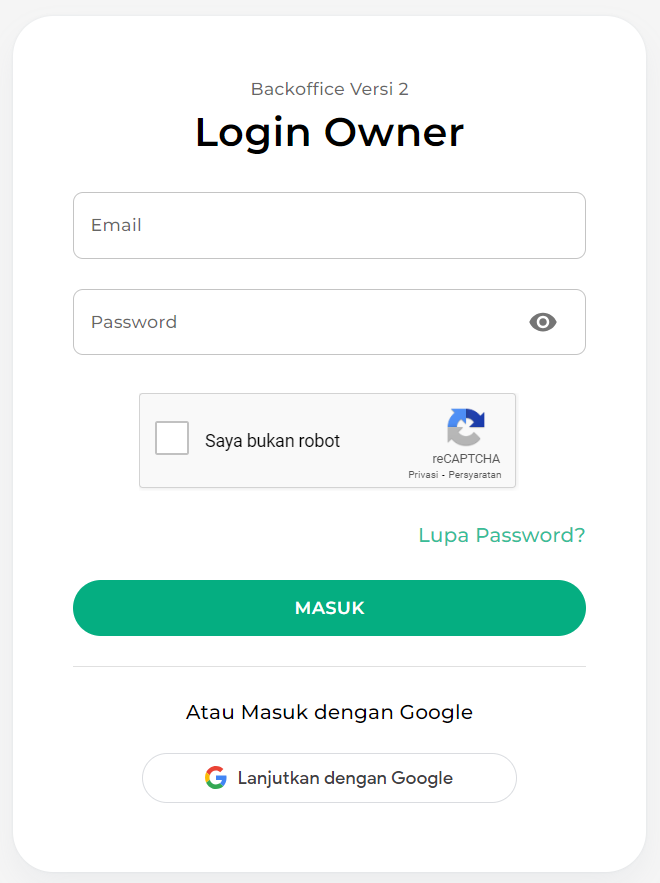
- Pilih menu Laporan dan pilih jenis laporan yang ingin Anda akses dari daftar yang tersedia
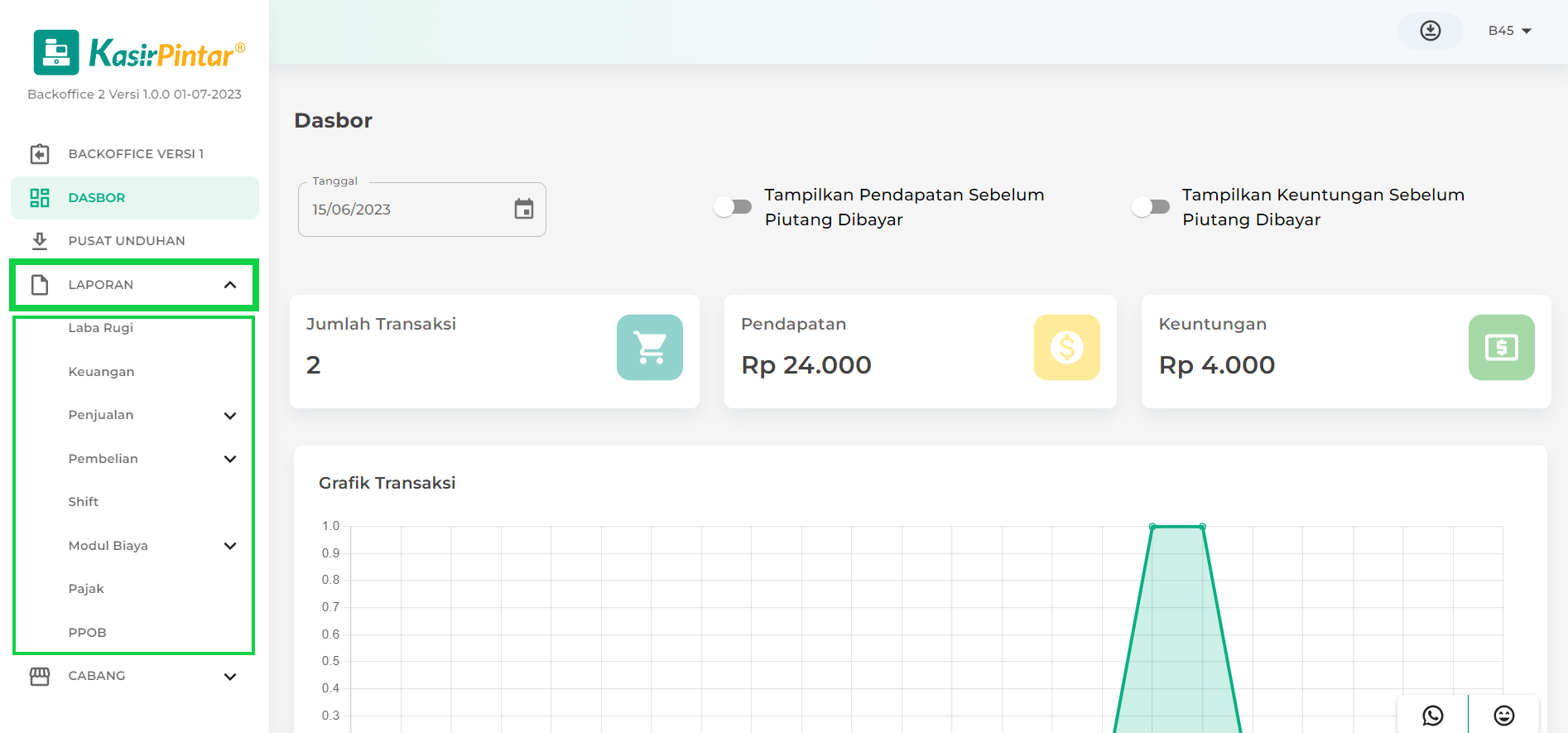
- Selanjutnya, cari dan klik icon unduh pada data laporan yang ingin Anda unduh.
*Sebagai contoh, disini Karis akan mengunduh data Laporan Penjualan per Tahun 2023.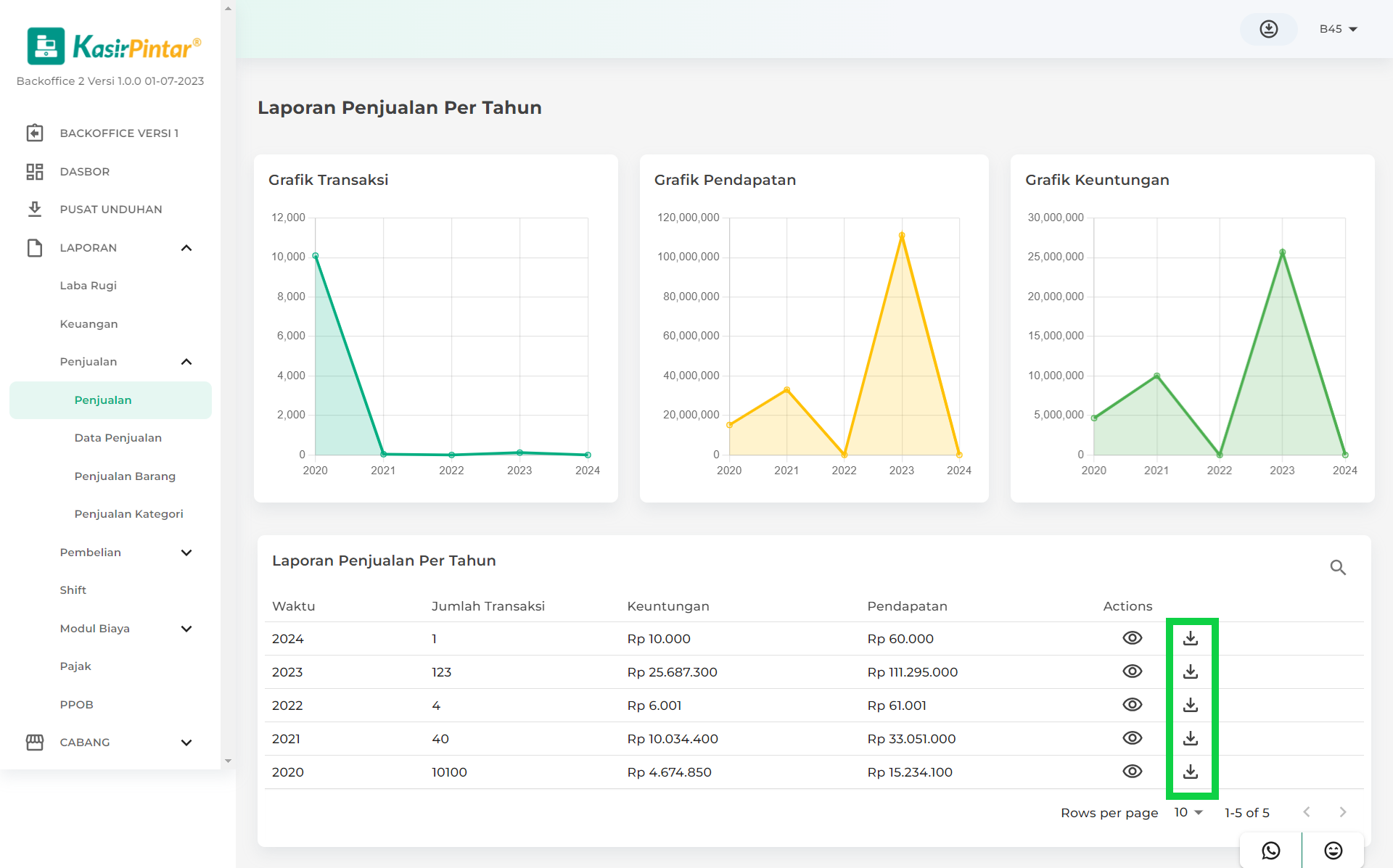
- Jika Anda ingin mengunduh “Laporan Penjualan per Bulan atau per Hari”, maka klik icon mata untuk melihat detail laporan terkait yang ingin Anda unduh
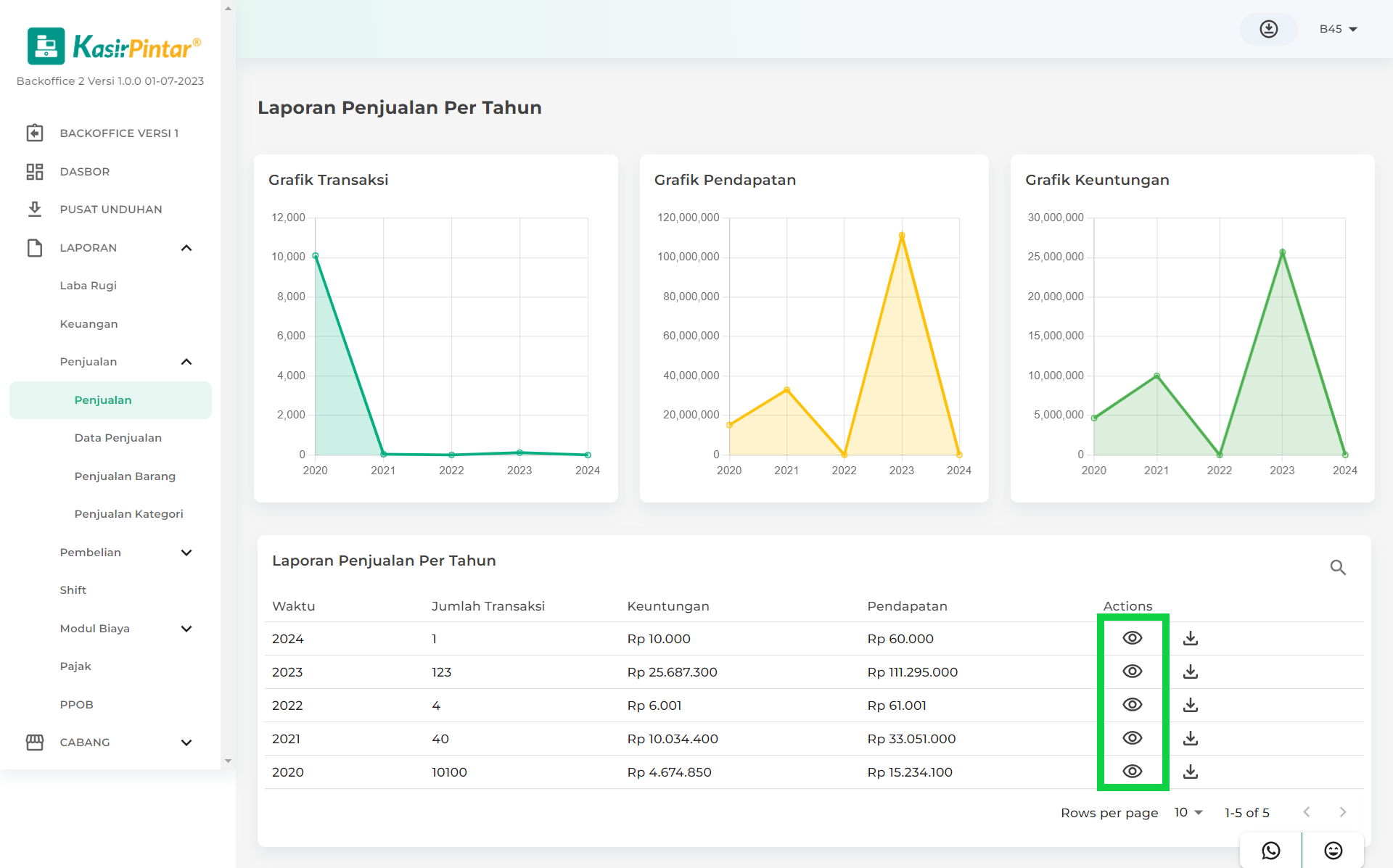
- Pada halaman Laporan Penjualan per Bulan, klik icon unduh sesuai dengan data laporan yang ingin Anda unduh
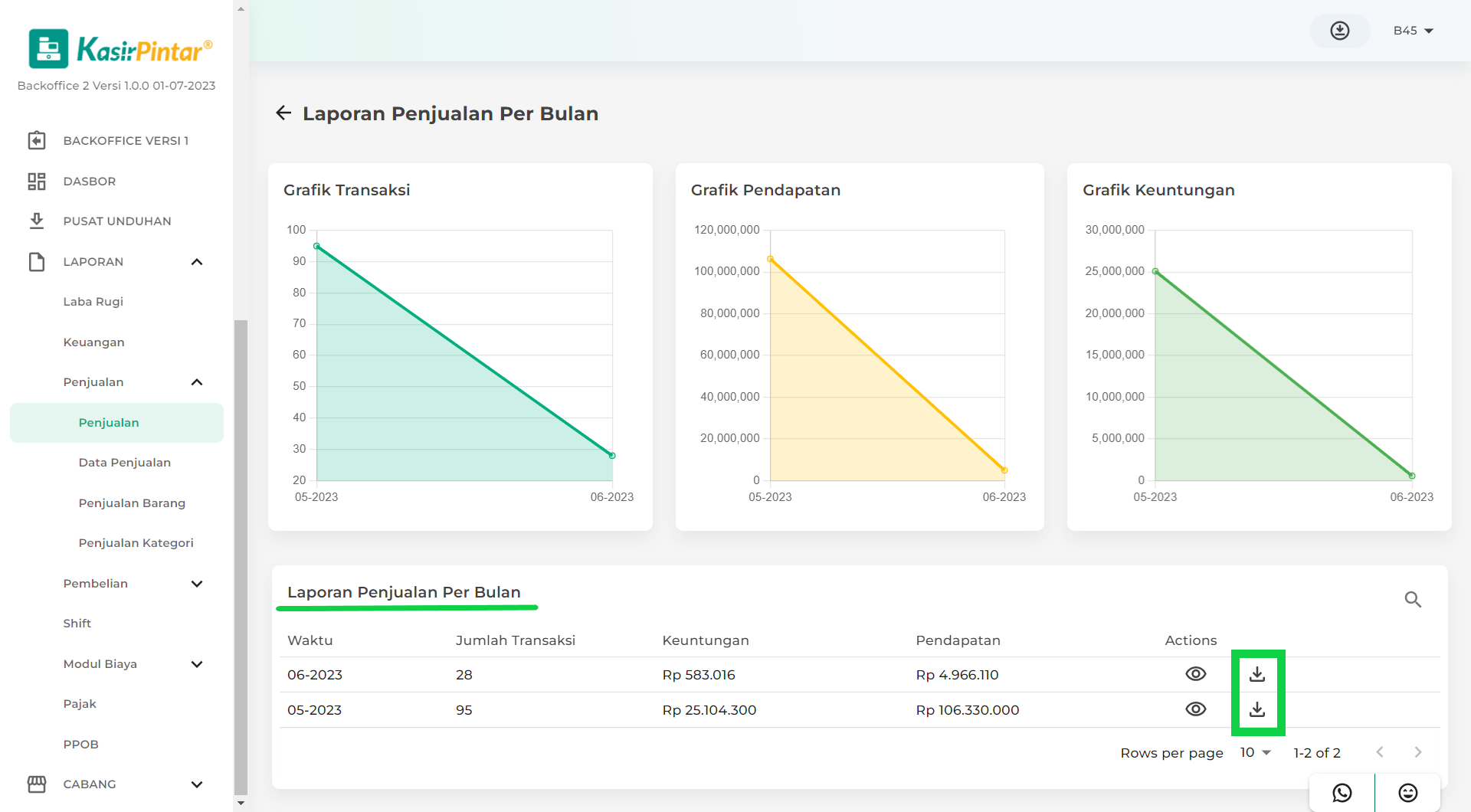
Namun, jika Anda ingin mengunduh data Laporan Penjualan per Hari, klik icon mata terlebih dahulu, lalu klik icon unduh di halaman “Laporan Penjualan per Hari”
- Pada halaman Laporan Penjualan per Bulan, klik icon unduh sesuai dengan data laporan yang ingin Anda unduh
- Jika Anda ingin mengunduh “Laporan Penjualan per Bulan atau per Hari”, maka klik icon mata untuk melihat detail laporan terkait yang ingin Anda unduh
- Setelah klik icon unduh, Anda akan diarahkan ke halaman Pusat Unduhan yang menampilkan progres pengunduhan laporan yang telah Anda pilih
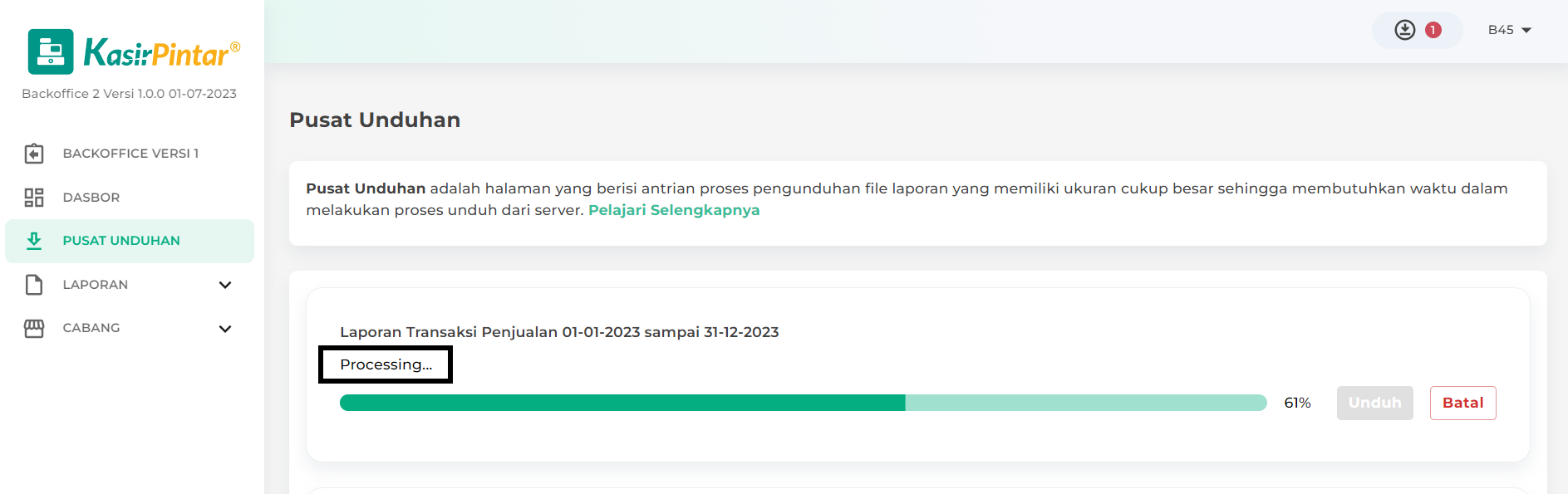
- Tunggu hingga progress bar mencapai 100%. Setelah progress bar mencapai 100%, klik tombol “Unduh”
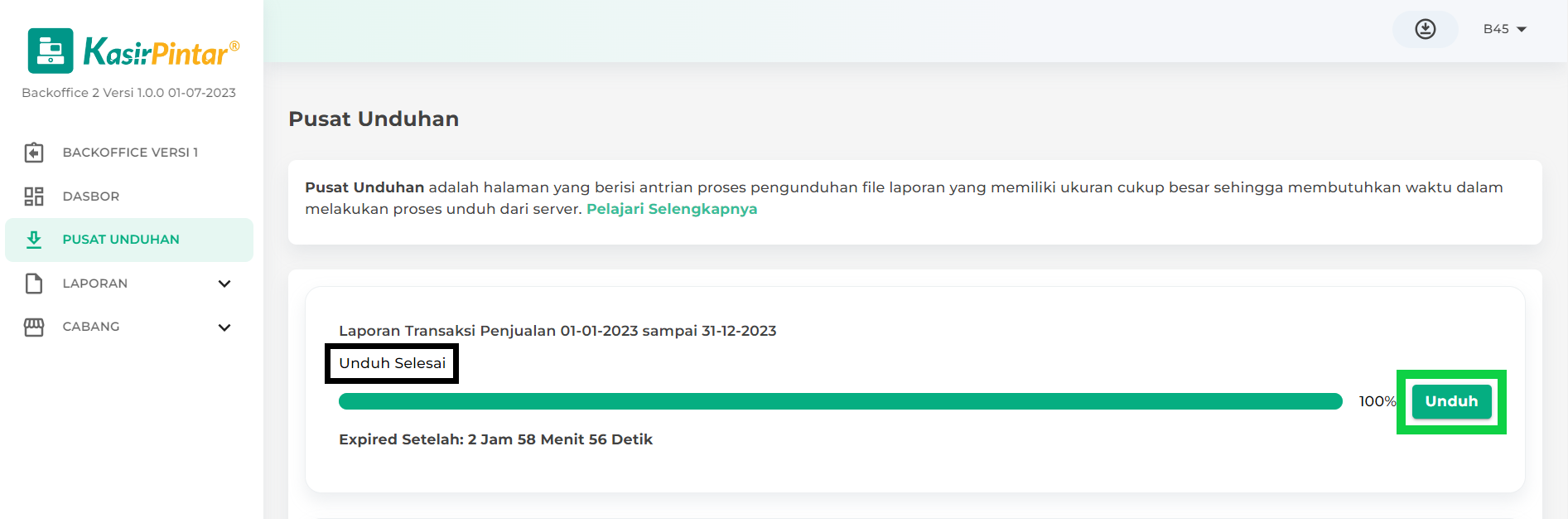
- Setelah klik tombol Unduh, laporan akan secara otomatis terunduh dan tersimpan di perangkat Anda.
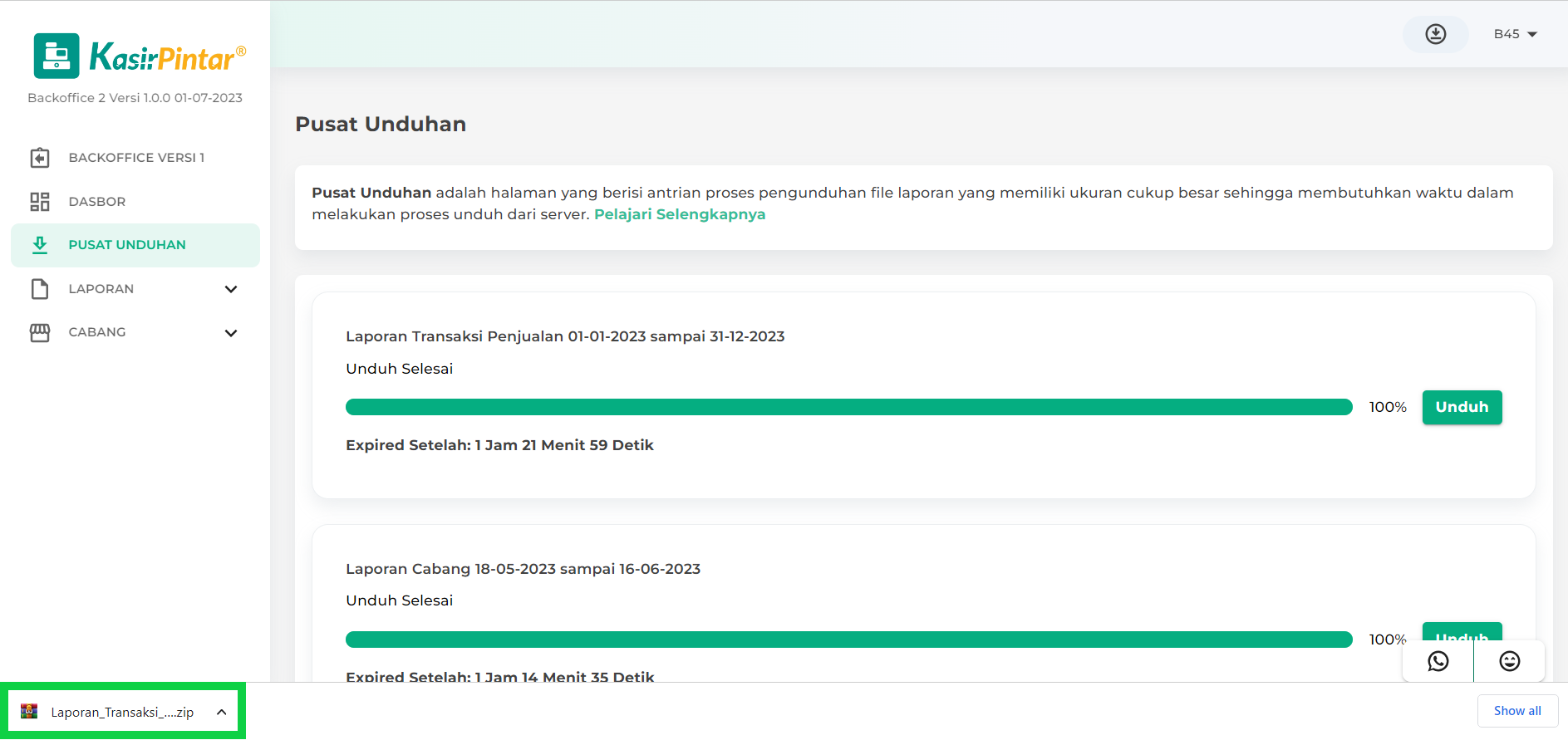
FAQ
- Bagaimana cara ekstrak file dalam format .zip?
Jika laporan yang Anda unduh berbentuk file .zip, langkah pertama yang perlu Anda lakukan adalah mengekstrak atau membuka file tersebut, dengan cara berikut :
- Klik kanan pada file unduhan laporan dengan format .zip, kemudian pilih “Extract All” atau “Extract Files”
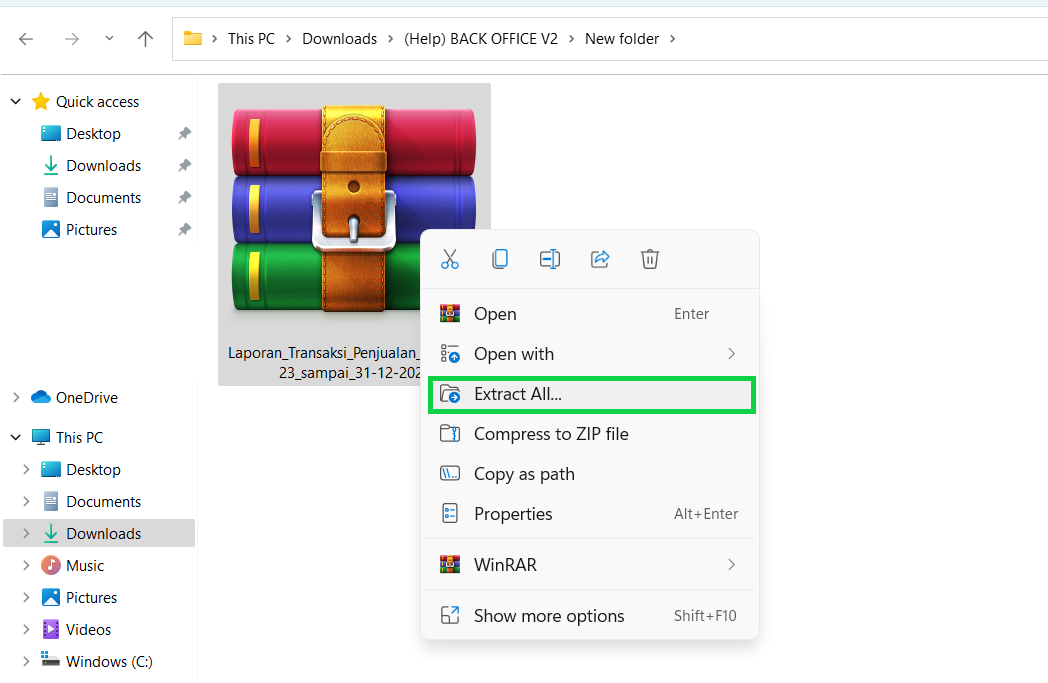
- Pilih lokasi tempat Anda ingin mengekstrak file tersebut. Anda juga dapat membiarkan folder ekstraksi secara otomatis menggunakan lokasi default yang ditetapkan.
Setelah menentukan lokasi folder, klik “Extract” atau “OK” untuk memulai proses ekstraksi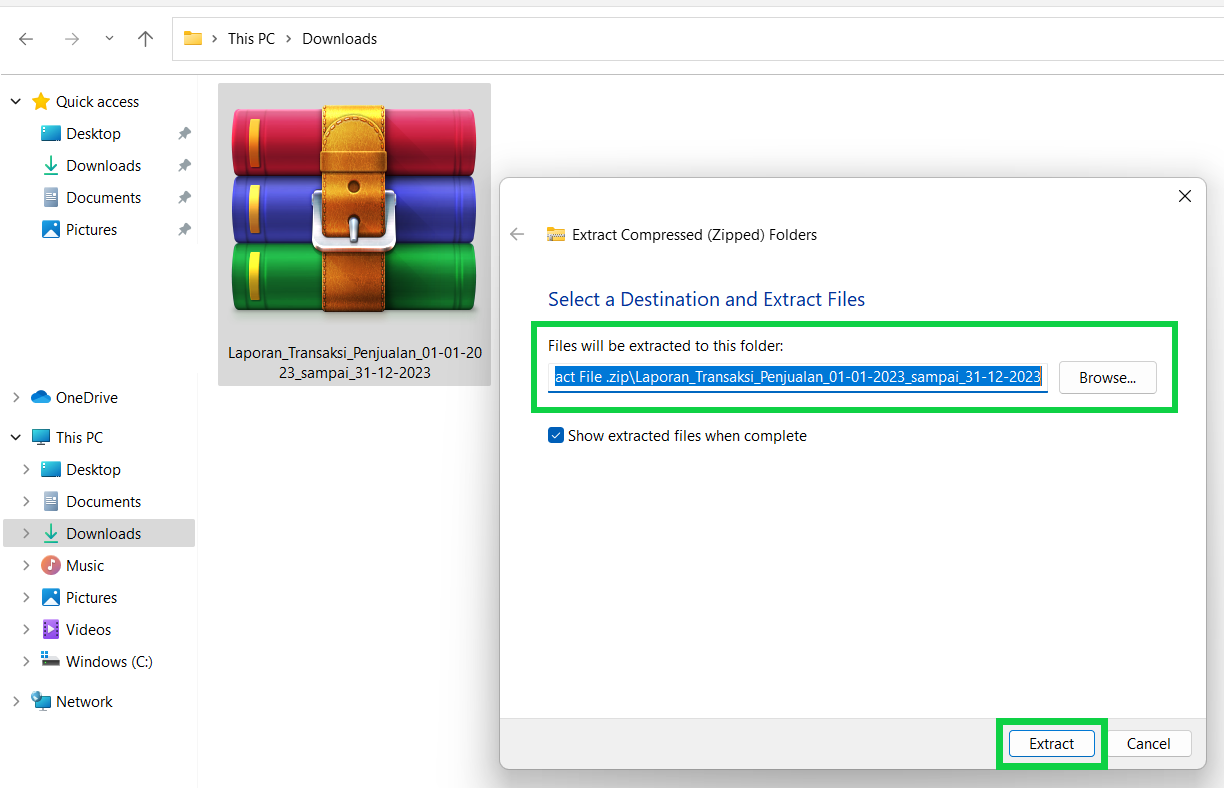
- Tunggu hingga proses ekstraksi selesai. Setelah proses selesai, file dalam format .zip akan diekstrak dan menjadi file-file terpisah dalam folder yang telah Anda tentukan
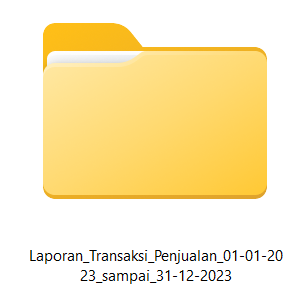
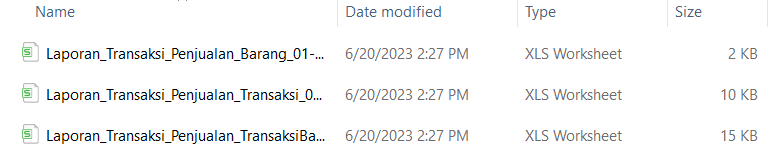
- Klik kanan pada file unduhan laporan dengan format .zip, kemudian pilih “Extract All” atau “Extract Files”
- Bagaimana cara mengubah file CSV ke Excel menjadi Tampilan Kolom?
Berikut adalah cara untuk mengubah file CSV ke Excel menjadi tampilan kolom. Cara ini diperlukan ketika Anda memiliki laporan dalam format tabel CSV yang datanya dipisahkan oleh tanda koma, titik koma, atau tanda petik, seperti pada gambar berikut.
*Contohnya, dalam file tersebut terdapat kode transaksi, timestamp, kode barang, nama barang, jumlah, harga, dan sebagainya yang dipisahkan oleh tanda koma. Dalam situasi ini, Karis ingin memisahkan data tersebut ke dalam beberapa kolom berdasarkan tanda pembatas / tanda pemisah (seperti koma).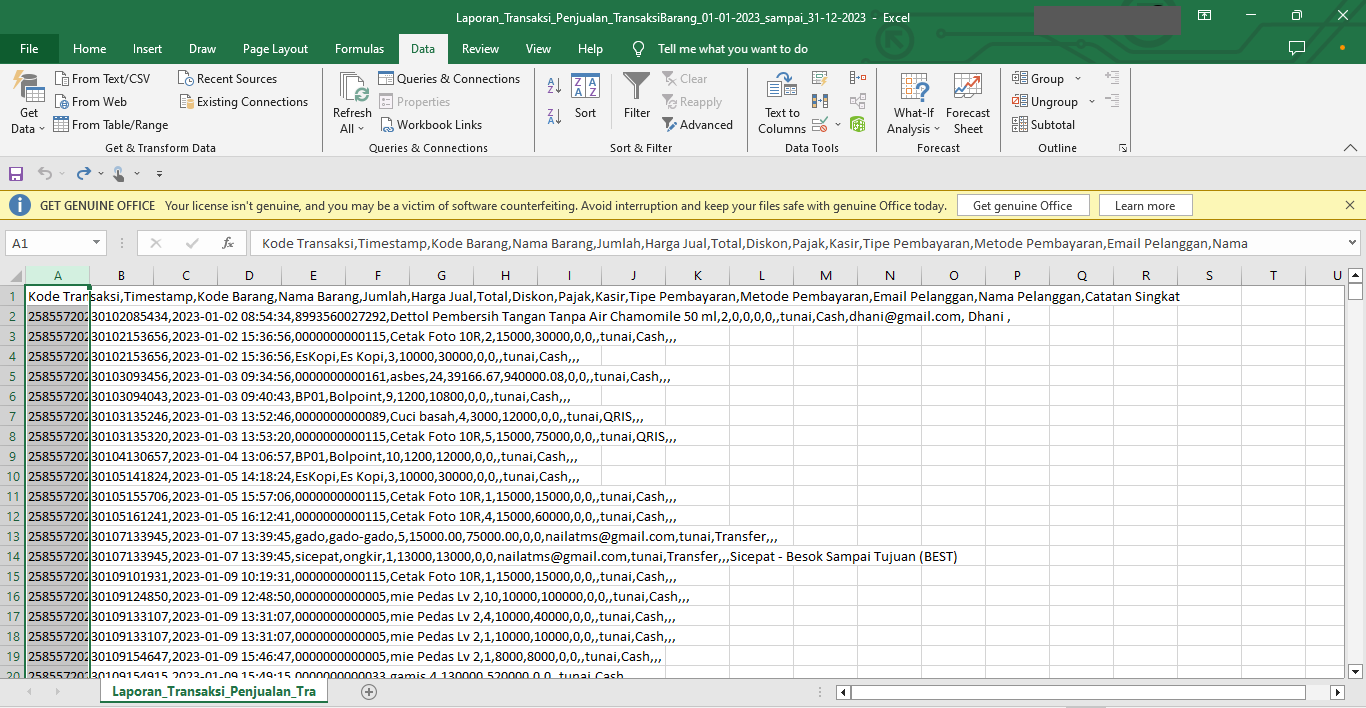
Berikut cara untuk mengubah file CSV ke Excel menjadi tampilan kolom yang lebih rapi :
- Klik kolom A pada file excel Anda, lalu klik tab “Data”, dan pilih Text to Columns
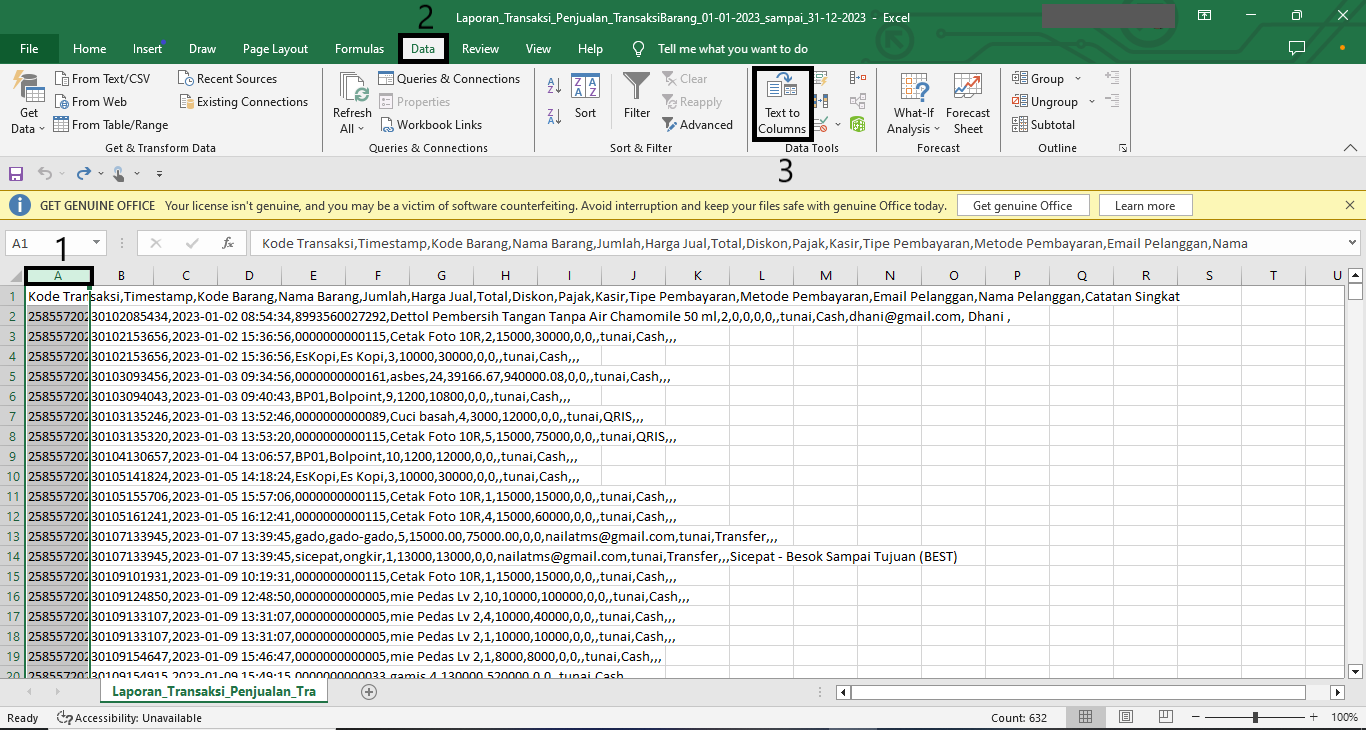
- Pada pop “Convert text to columns wizard,” pilih Delimited untuk memisahkan sel menjadi beberapa kolom berdasarkan tanda pemisah (seperti koma), kemudian klik Next
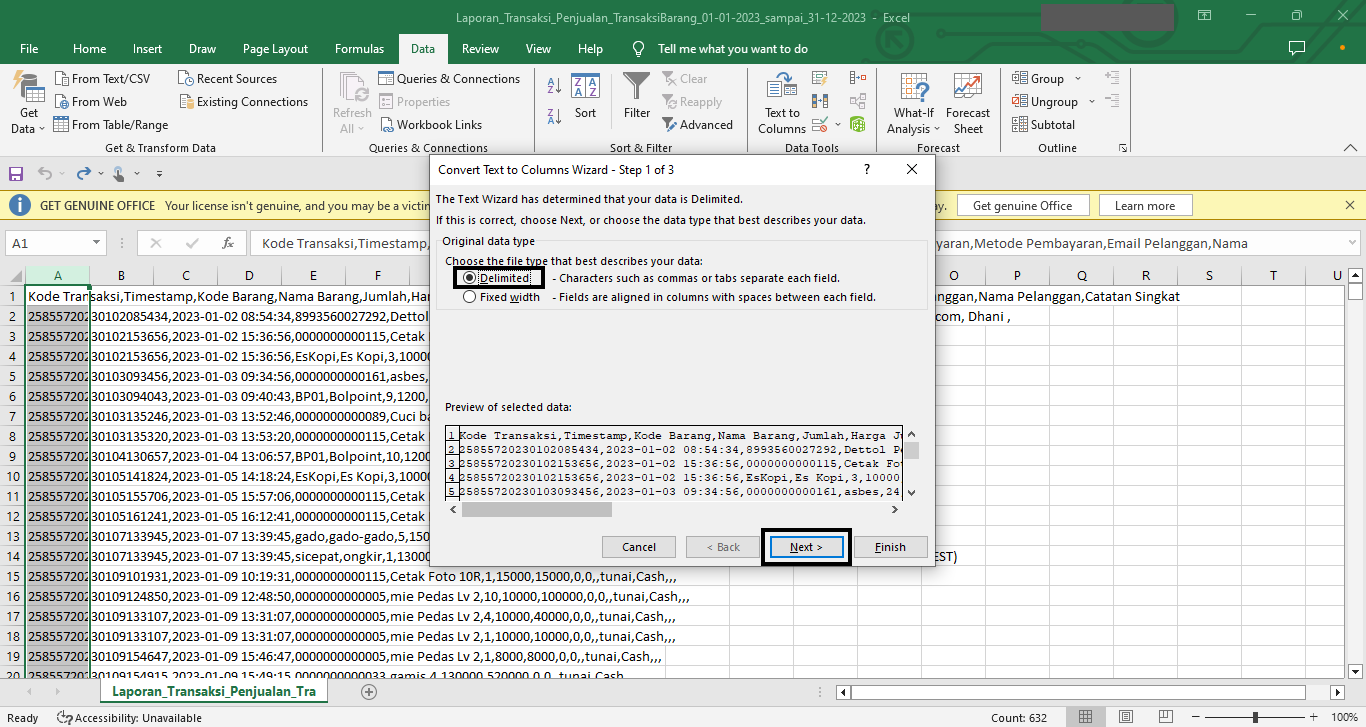
- Centang kotak “Semicolon” dan “Comma” atau sesuaikan dengan tanda pemisah yang Anda gunakan sebagai kriteria pemisahan kolom atau sel.
Selanjutnya, pilih tanda kutip (“) pada kotak “Text qualifier” jika ada teks yang diapit oleh tanda kutip dan Anda ingin mempertahankan teks tersebut tanpa pemisahan.
Periksa preview hasil berdasarkan pengaturan yang telah Anda lakukan. Jika sesuai dengan yang Anda inginkan, klik Next.
Jika belum sesuai, silahkan sesuaikan pengaturan sesuai kebutuhan Anda.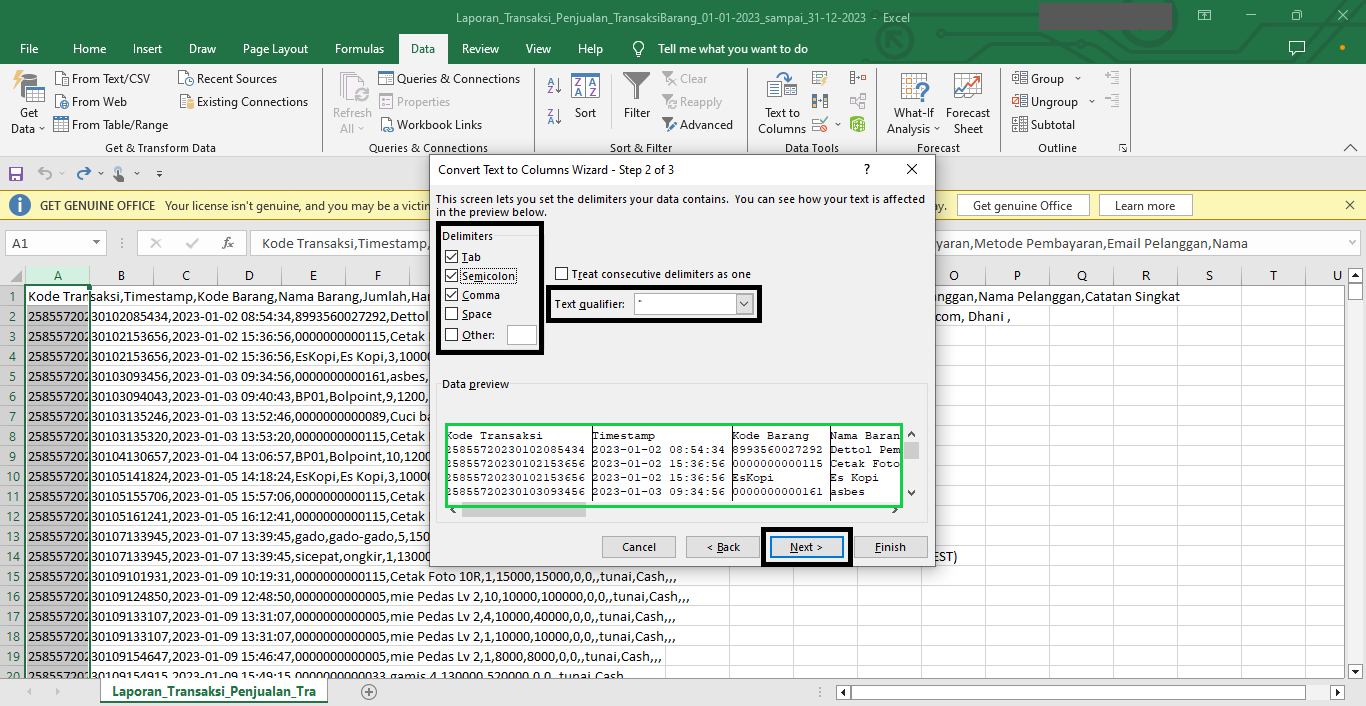
- Tentukan format untuk setiap kolom hasil pemisahan sel. Dalam contoh ini, Karis akan menerapkan format “General” untuk setiap kolom hasil pemisahan sel, kemudian klik Finish
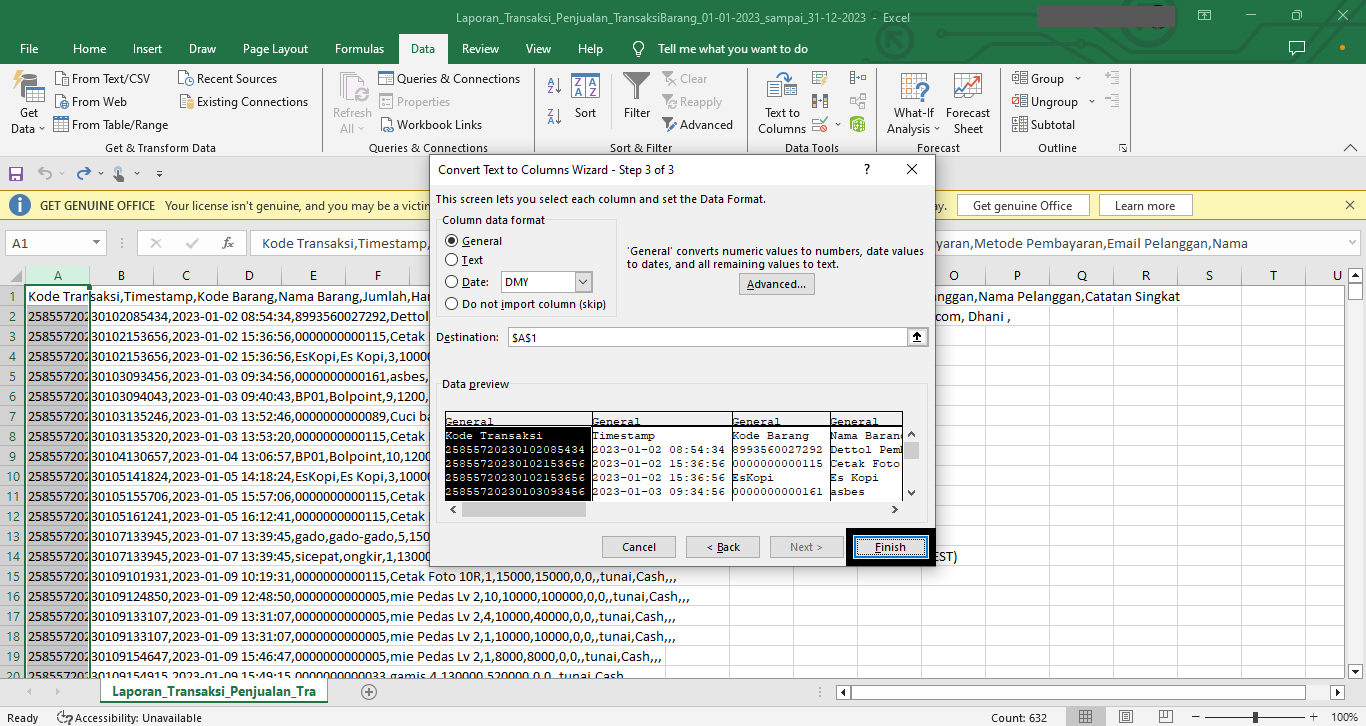
- Berikut merupakan hasil dari pengaturan tersebut, tampilan telah berubah menjadi kolom
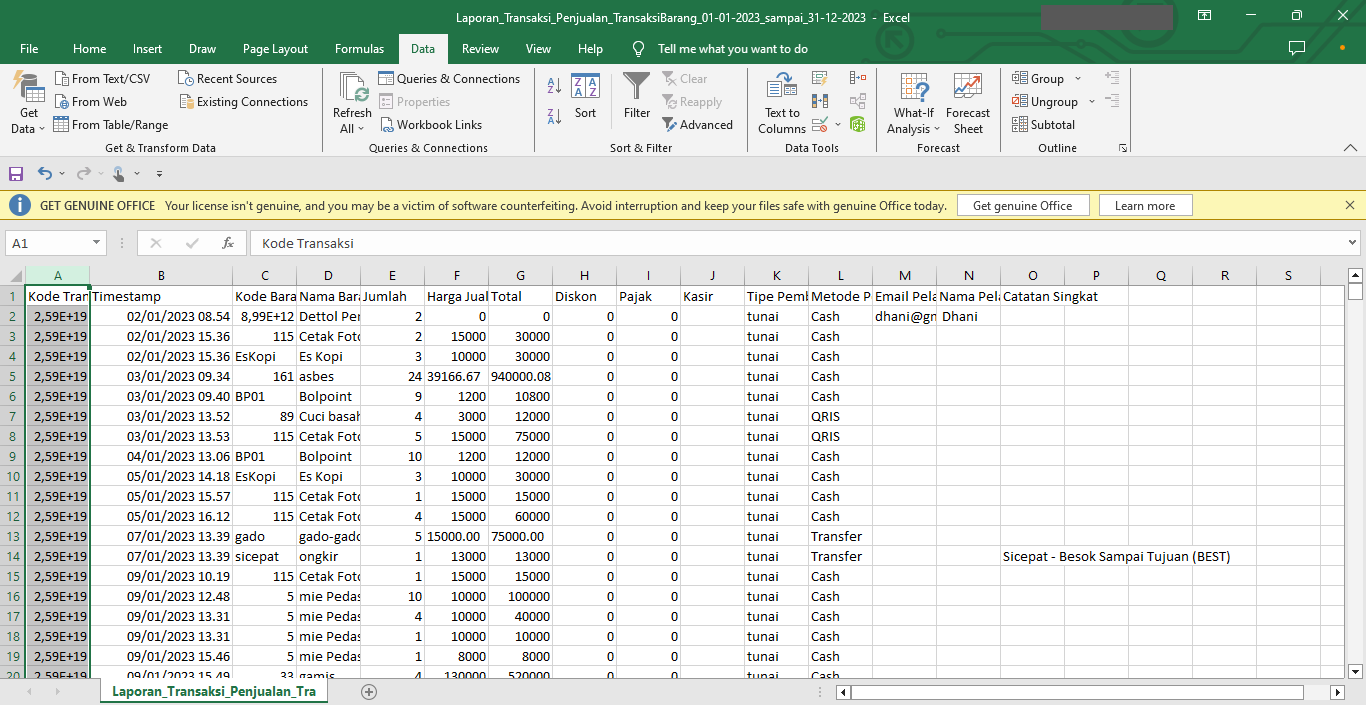
- Simpan file dalam format Excel (.xlsx) atau sesuai dengan yang Anda butuhkan
- Klik kolom A pada file excel Anda, lalu klik tab “Data”, dan pilih Text to Columns
Catatan
- Unduhan laporan di website hanya bersifat sementara dan akan kadaluwarsa setelah jangka waktu tertentu. Anda dapat melihat countdown “expired” untuk mengetahui berapa lama waktu tersisa sebelum unduhan tidak lagi tersedia. Setelah waktu tersebut berakhir, unduhan secara otomatis akan dihapus dari website.
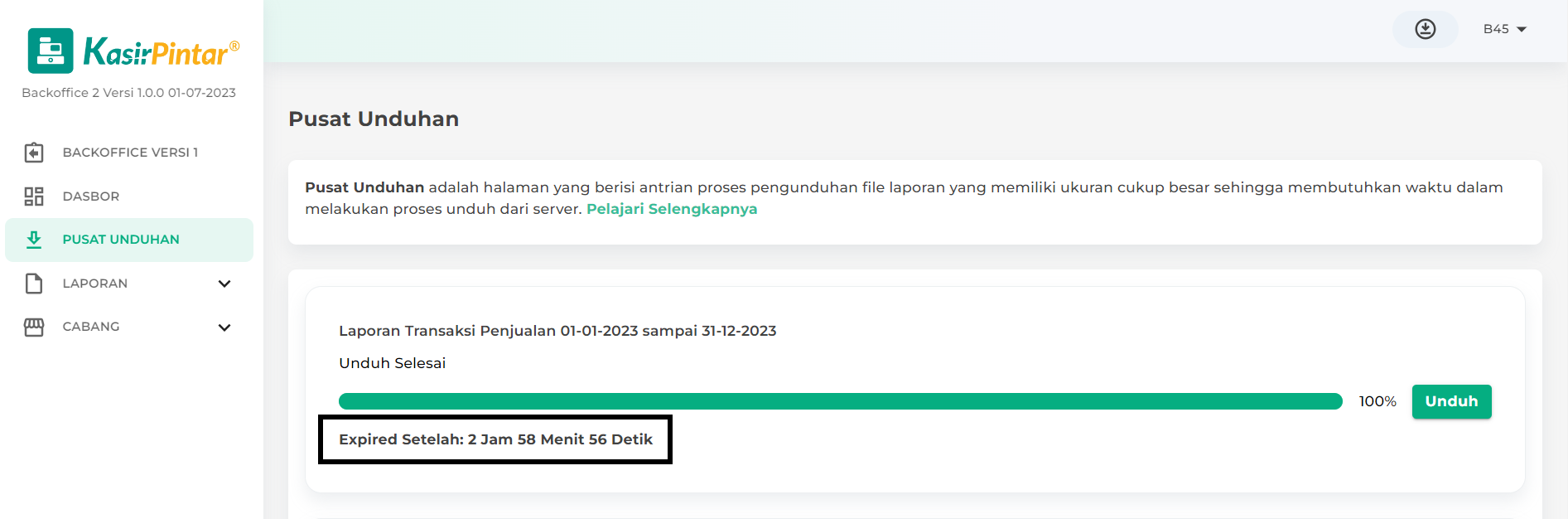
- Jika unduhan laporan telah kadaluwarsa dan terhapus, Anda memiliki opsi untuk mengunduhnya kembali dari halaman laporan sesuai dengan pilihan sebelumnya. Langkah-langkah mengunduh ulang laporan sama seperti yang telah dijelaskan dalam artikel ini.